Hàm IF là một trong những hàm mạnh mẽ nhất trong Excel, cho phép bạn thực hiện các phép tính có điều kiện. Nắm vững Cách Tính Hàm If sẽ giúp bạn tự động hóa quy trình làm việc và phân tích dữ liệu hiệu quả hơn. Bài viết này sẽ hướng dẫn bạn chi tiết về cách sử dụng hàm IF, từ cơ bản đến nâng cao, cùng với các ví dụ thực tế và mẹo hữu ích.
Hiểu rõ về Hàm IF
Hàm IF kiểm tra một điều kiện logic. Nếu điều kiện đúng, hàm trả về một giá trị; nếu điều kiện sai, hàm trả về một giá trị khác. Cấu trúc cơ bản của hàm IF như sau:
=IF(logical_test, value_if_true, value_if_false)Trong đó:
- logical_test: Điều kiện cần kiểm tra.
- value_if_true: Giá trị trả về nếu điều kiện đúng.
- value_if_false: Giá trị trả về nếu điều kiện sai.
Cách sử dụng Hàm IF cơ bản
Ví dụ, bạn muốn kiểm tra xem doanh số bán hàng có lớn hơn 100 triệu hay không. Nếu lớn hơn, hiển thị “Đạt chỉ tiêu”; ngược lại, hiển thị “Chưa đạt chỉ tiêu”. Công thức sẽ là:
=IF(A1>100000000,"Đạt chỉ tiêu","Chưa đạt chỉ tiêu")Trong ví dụ này, A1 là ô chứa doanh số bán hàng.
Hàm IF lồng nhau
Bạn có thể lồng nhiều hàm IF vào nhau để xử lý nhiều điều kiện. Ví dụ, bạn muốn phân loại doanh số theo các mức:
- Trên 200 triệu: “Xuất sắc”
- Từ 100 triệu đến 200 triệu: “Tốt”
- Dưới 100 triệu: “Trung bình”
Công thức sẽ là:
=IF(A1>200000000,"Xuất sắc",IF(A1>=100000000,"Tốt","Trung bình"))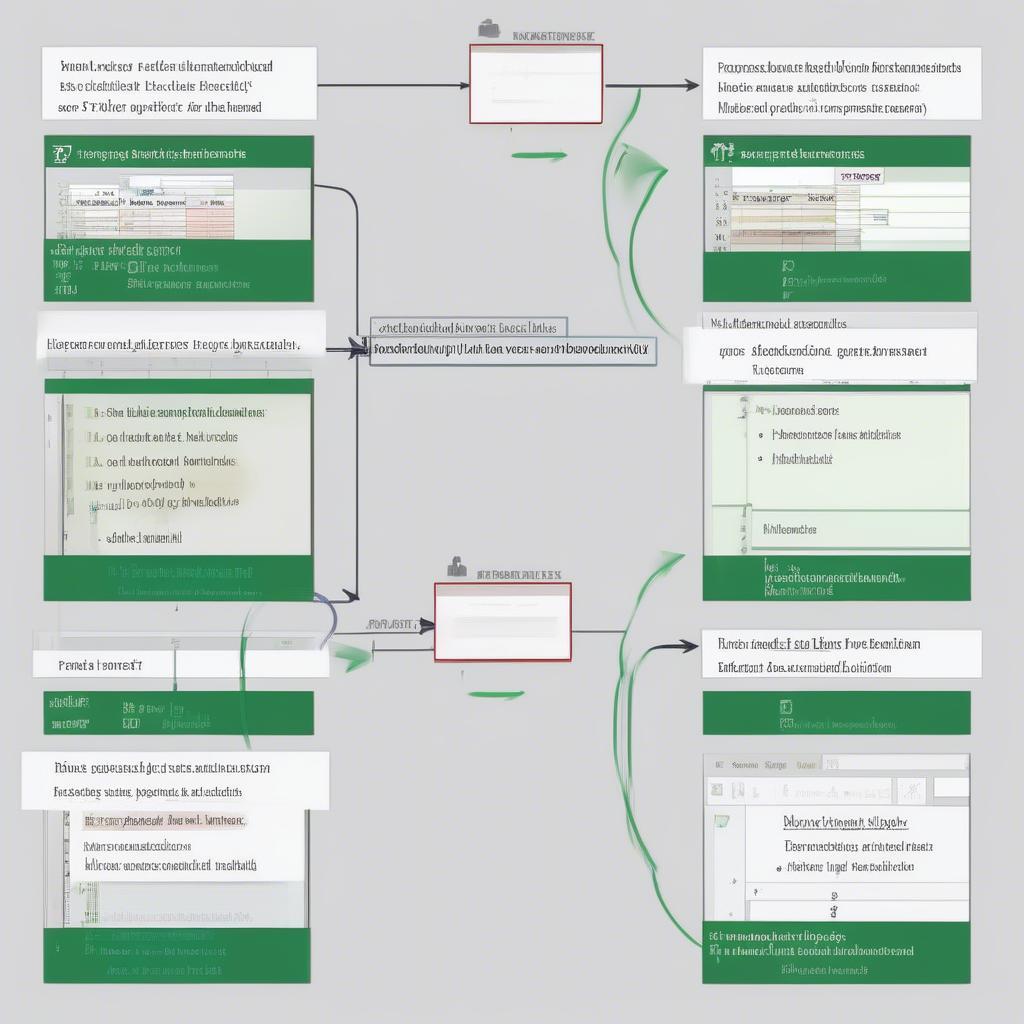 Hàm IF lồng nhau
Hàm IF lồng nhau
Bạn đang tìm hiểu về cách tính hàm IF trong Excel, và việc tính toán lương cũng là một ứng dụng phổ biến của Excel. Tham khảo thêm bài tập tính lương theo thời gian để biết thêm chi tiết.
Kết hợp Hàm IF với các hàm khác
Hàm IF có thể kết hợp với các hàm khác để thực hiện các phép tính phức tạp hơn. Ví dụ, kết hợp với hàm SUM để tính tổng doanh số của các sản phẩm đạt chỉ tiêu:
=SUMIF(B1:B10,">100000",A1:A10)Trong đó, B1:B10 chứa các giá trị doanh số, A1:A10 chứa số lượng sản phẩm tương ứng.
Việc tính toán tổng số tiền cũng là một kỹ năng quan trọng trong Excel. Hãy xem cách tính tổng số tiền trong excel để nâng cao kỹ năng của bạn.
Mẹo sử dụng Hàm IF hiệu quả
- Sử dụng tên phạm vi để dễ dàng quản lý và đọc hiểu công thức.
- Sử dụng hàm AND và OR để kết hợp nhiều điều kiện logic.
- Sử dụng hàm IFS (trong Excel 2016 trở lên) để viết công thức IF lồng nhau ngắn gọn hơn.
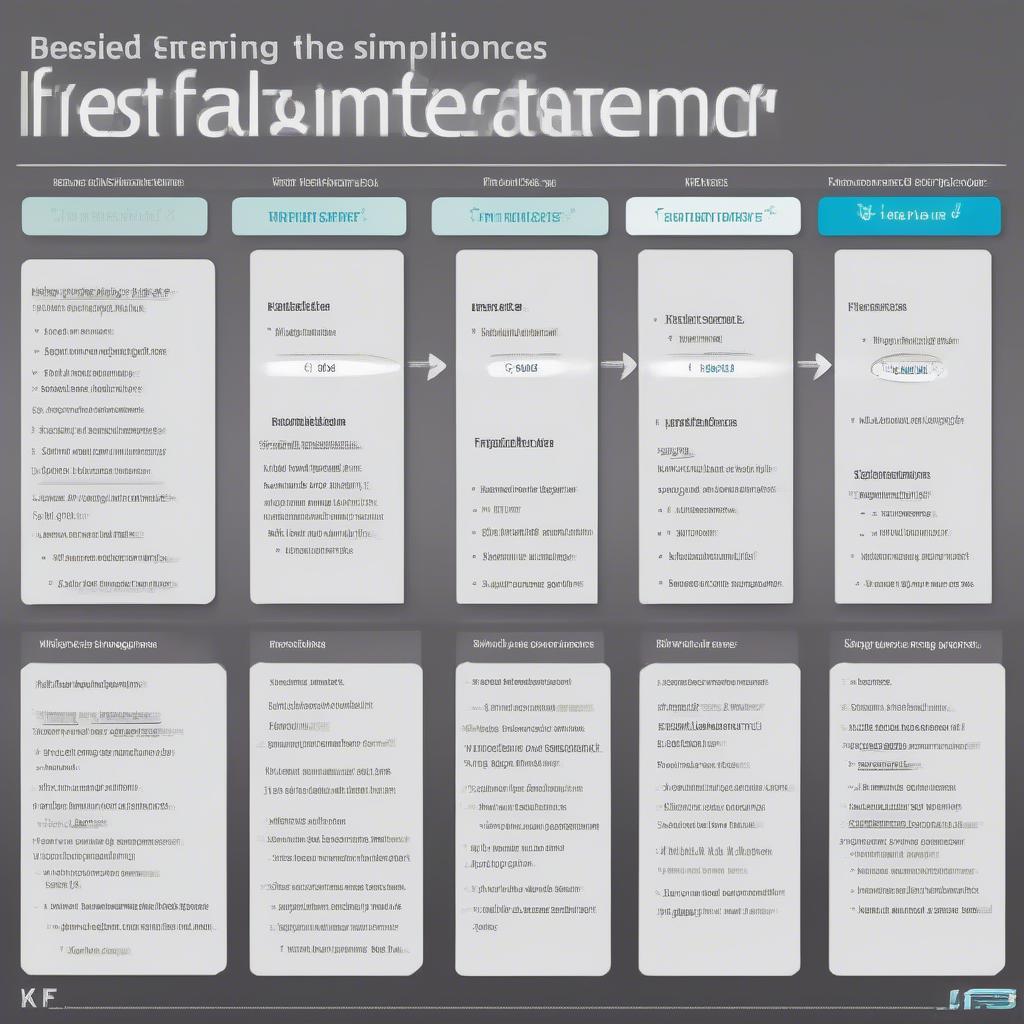 Mẹo sử dụng hàm IF
Mẹo sử dụng hàm IF
Nếu bạn cần tính toán số tháng trong Excel, hãy xem công thức tính số tháng trong excel hoặc tính số tháng trong excel để biết thêm chi tiết.
Kết luận
Cách tính hàm IF là một kỹ năng quan trọng trong Excel, giúp bạn tự động hóa các tác vụ và phân tích dữ liệu hiệu quả. Bằng cách nắm vững các kiến thức cơ bản và nâng cao về hàm IF, bạn có thể áp dụng nó vào nhiều tình huống khác nhau trong công việc. Việc quản lý xưởng gara cũng đòi hỏi nhiều tính toán, và phần mềm quản lý xưởng gara của Ecuvn.store có thể hỗ trợ bạn trong việc này.
FAQ
- Hàm IF có phân biệt chữ hoa chữ thường không?
- Làm thế nào để sử dụng hàm IF với dữ liệu dạng ngày tháng?
- Có thể sử dụng hàm IF với dữ liệu văn bản không?
- Hàm IFS khác gì so với hàm IF lồng nhau?
- Làm thế nào để tránh lỗi khi sử dụng hàm IF?
- Tôi có thể sử dụng hàm IF trong Google Sheets không?
- Làm thế nào để kết hợp hàm IF với hàm VLOOKUP?
Bạn cũng có thể tìm hiểu thêm về cách tính tiền điện trong excel để áp dụng các kỹ năng Excel của mình vào các tình huống thực tế khác.


